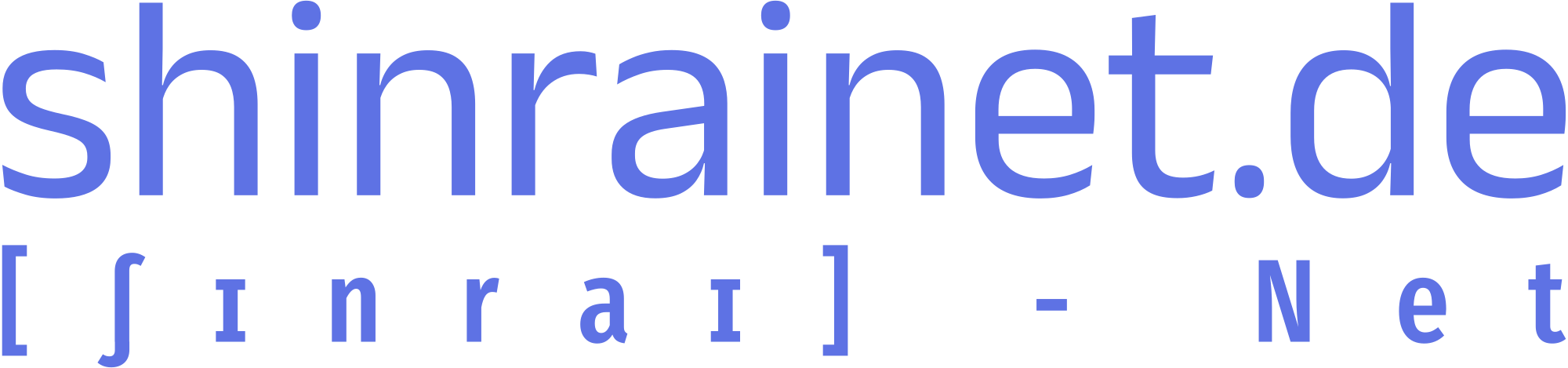Jellyfin Docker Container auf Synology DS718+
Jellyfin ist eine Open-Source-Software, die es Benutzern ermöglicht, ihre persönliche Mediensammlung wie Filme, Musik und Fotos zu organisieren, zu streamen und zu teilen. Es funktioniert ähnlich wie andere Media-Server-Plattformen wie Plex oder Emby, bietet aber eine kostenlose Alternative mit einem Fokus auf Datenschutz und Benutzerkontrolle.
Heute wollen wir diese auf der Synology DS718+ als Docker Container installieren und sie via "https://" von außen erreichbar machen.
Vorausgesetzt wird eine aktuelle Version der Synology und eine eingerichtet Wildcard Domain auf die Synology (Hier empfehle ich https://inwx.de)
Zuerst erstellen wir eine SubDomain unter "Systemsteuerung/Anmeldeportal/Erweitert--> Reverse Proxy" dann "Erstellen". Als Reverse-Proxy-Name wählen wir unsere gewünschte Domain aus.
Protokoll: https
Hostname: Gewünschte SubDomain
Port: 443
Ziel
Protokoll: http
Hostname: localhost/IP_EURER_NAS
Port: 8096
Benutzerdefinierte Kopfzeile
Erstellen und WebSocket wählen
Dann speichern
Unter "Systemsteuerung/Sicherheit/Erweitert/" wählen wir "https-Komprimierung aktivieren" aus.
Bei File Station erstellen wir einen Ordner im docker Ordner namens "jellyfinht" in diesem erstellen wir drei Ordner: cache, config und logs
Jetzt loggen wir uns in Portainer ein und erstellen einen neuen Stack, diesen nennen wir "jellyfinht", hier fügen wir folgendes ein:
version: "3.9"
services:
jellyfin:
image: jellyfin/jellyfin:latest
container_name: Jellyfin-HT
environment:
TZ: Europe/Berlin
user: 1026:100
volumes:
- /volume1/docker/jellyfinht/config:/config:rw
- /volume1/docker/jellyfinht/cache:/cache:rw
- /volume1/docker/jellyfinht/logs:/logs:rw
- /volume1/Filme:/media:rw
- /volume1/music:/music:rw
- /volume1/Serien:/tvshows:rw
devices:
- /dev/dri/renderD128:/dev/dri/renderD128
- /dev/dri/card0:/dev/dri/card0
restart: on-failure:5
network_mode: hostDann das Stack noch deployen und Jellyfin wird installiert. Es sollte nach ein paar minuten unter der IP Eurer NAS und Port 8096 erreichbar sein.
Beachtet die Pfade für Eure Filme und/oder Musik und "user:1026:100"
Unter "Sicherheit/Zertifikat/ könnt ihr noch ein Zertifikat erstellen und es zuordnen.
Viel Spaß!